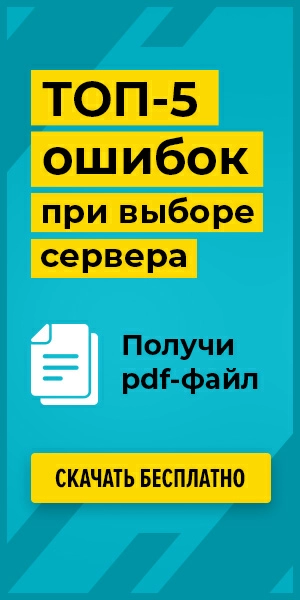Как узнать свой маршрутизатор
- Смотрим IP-адрес на самом
- Как узнать адрес маршрутизатора в сети
- С помощью командной строки
- Когда может потребоваться узнать IP-адрес модема
- Адреса маршрутизаторов по умолчанию
- Какая информация содержится на заводской этикетке маршрутизатора
- Как определить внешний IP в основных операционных системах
- Как узнать IP-адрес через веб-интерфейс
- Как проверить адрес точки доступа, используя другие инструменты
В современном мире практически каждый компьютер и мобильное устройство подключены к интернету. Это стало возможно благодаря распространению роутеров. Сегодня они обходятся недорого, обеспечивают высокую скорость подключения.
Большое количество моделей определяет появление некоторых сложностей с выбором подходящего варианта. IT-инженеры ittelo.ru отлично разбираются в сетевом оборудовании, могут помочь с подбором оптимального решения с учетом выделенного бюджета и необходимых параметров.
Смотрим IP-адрес на самом
При подключении любого маршрутизатора может потребоваться IP-адрес. Многие производители наносят подобную информацию на корпус. Проверяется это следующим образом:
- устройство переворачивается;
- на обратной стороне могут наклеить несколько наклеек с информацией;
- на одной из них будет название маршрутизатора с дополнительными данными.
Среди всей информации есть строчка «IP» или «IP Address». Она представлена сочетанием нескольких цифр, которые проставляются через точку. Примером можно назвать комбинацию «192.168.1.1».
Больше всего проблем с определением такой информации возникает в случае отсутствия маркировки от производителя. Но некоторые операционные системы и программное обеспечение сторонних разработчиков могут отображать IP-адрес.
Еще одним интересным фактом считается возможность использования буквенного адреса. Пользователь может вводить web-адрес для получения доступа к панели управления. Авторизовавшись, он может перейти в соответствующий раздел и найти данные.
Как узнать адрес маршрутизатора в сети
Проще всего работать с локальной или глобальной сетью с компьютера. Даже разработчики Windows и Linux, MacOS добавили необходимые инструменты.
Еще одно решение заключается в открытии панели управления роутером. Для этого потребуется только браузер, а также адрес, логин и пароль для авторизации.
Существуют внешний и внутренний адреса. Первый зачастую выдается оператором для работы с размещенными проектами в сети. При этом не происходит шифрование этой информации, так как она не может использоваться для нанесения вреда пользователю. Определить внешние данные можно только через веб-сервисы. Практически каждый сайт использует IP для отслеживания действий.
С помощью командной строки
Разработчики Windows добавили возможность узнать необходимую информацию с помощью командной строки. Инструкция достаточно проста:
- нажимается сочетание клавиш «Win+ R» для открытия специального окна «Выполнить»;
- в поле «Открыть» указывается команда «cmd», нажимается «Ок»;
- на экране отображается черное окно для ввода команд, указывается «IPCONFIG».
После это появится несколько строчек. Среди всей информации потребуется «Основной шлюз». Есть и другие данные, которые могут потребоваться для работы с сетью.
Когда может потребоваться узнать IP-адрес модема
Много различных споров ходит вокруг IP-адреса. Некоторые пользователи считают, что он может использоваться для взлома устройства или определения его положения.
Подобная техническая информация требуется для идентификации компьютера или другой электроники в сети. Она используется для формирования кэша на сайтах, которые ранее посещались, поисковые платформы на основе истории формируют рекомендации и рекламу.
В большинстве случаев пользователь ищет текущий IP-адрес для внесения изменений в работу. К примеру, нужно сменить логин и пароль, название WI-Fi. Для этого открывается панель управления, которая доступна по текущему IP.
Адреса маршрутизаторов по умолчанию
Существует несколько универсальных комбинаций. Они вводятся в поисковую строку браузера для открытия панели управления. Проверить это достаточно просто. Нужно указать:
- 168.100.1;
- 168.1.1;
- 168.0.1.
После ввода на экране отображается панель управления. Если они не подходят, отобразится ошибка.
Найти стандартные значения можно на различных сайтах. Достаточно ввести название роутера. После будет отображен список адресов, которые нужно проверить через браузер. Достаточно ввести их в поисковой строке браузера. После появления специальной панели входа с логотипом производителя можно больше не перебирать IP, представленные на сайте.
Какая информация содержится на заводской этикетке маршрутизатора
Заводской стикер зачастую нанесен на задней части устройства. При этом вместо IP-адреса может быть веб-адрес, при переходе по которому открывается нужная информация. Также есть и другие параметры:
- название роутера;
- модель устройства;
- название сети;
- пароль и логин для авторизации;
- MAC-адрес.
Также указываются некоторые технические данные, штрих-коды. Есть и параметры, связанные с подключением, регион производства и многое другое.
Каждый производитель использует свои стандарты маркировки. Поэтому с расшифровкой информации могут возникнуть проблемы. Решением становится ввод в поиск названия роутера. На многих сайтах есть подробное описание, среди всех данных будет «IP-адрес».
Как определить внешний IP в основных операционных системах
Существует несколько популярных операционных систем, на которых работает компьютер или мобильное устройство. В случае с Windows разработчики добавили несколько способов. Самый простой предусматривает открытие специального окна настроек сети. Инструкция выглядит следующим образом:
- выбирается «Панель управления» и «Сеть и Интернет», после «Центр управления сетями и общим доступом»;
- в списке подключений — «Подключение по локальной сети»;
- в дополнительном окне есть кнопка «Сведения…».
После клика открывается подробное описание со всеми параметрами. Следует обратить внимание на строку «Адрес IPv4». Напротив нее будет комбинация, которая может использоваться для входа в панель управления роутером.
В случае использования MacBook и других устройств под управлением операционной системы MacOS инструкция немного отличается. Она представлена несколькими пунктами:
- в левом верхнем углу делается клик по изображению логотипа;
- потребуется раздел «Системные настройки», подраздел «Сеть»;
- в дополнительном диалоговом окне отображаются все подключения, выбирается активное;
- делается клик по «Дополнительно»;
- на экране отображается несколько вкладок.
Необходимая информация находится во вкладке «TCP/IP». После этого во вкладке «Маршрутизатор» будет нужная комбинация. В некоторых случаях для работы с сетью потребуется еще и «Макса подсети».
Несмотря на относительно невысокую популярность операционной системы Linux, в ней также есть инструменты, которые позволяют определить технические данные. Инструкция:
- клик по изображению значка параметров;
- будет строчка «Информация о соединении»;
- в поле «Маршрут по умолчанию» отображается необходимая комбинация.
Работать с Linux можно и с помощью команд. Они следующие:
- «route». Преимущественно применяется для установления сведений об используемом роутере. В списке много данных, которые могут применяться.
- «IP». Специальная команда, используемая для определения текущего адреса.
- «netstat». Зачастую пользователи применяют эту команду для вывода статистической информации о сети. Можно узнать не только IP, но и количество переданного трафика.
- «routel». Используется для отображения данных со списком маршрутов с указанными форматами.
В последнее время появляется большое количество устройств, которые работают на операционной системе «Chrome OS». При этом некоторые подключаются к точке доступа беспроводной сети. Последовательность действий:
- в правой части панели задач нажимается кнопка «Подключение к», выбирается текущее соединение;
- делается клик по вкладке «Сеть» и в списке будет строчка «Шлюз».
Узнать IP-адрес маршрутизатора можно и при подключении смартфона на Android к созданной точке доступа Wi-Fi. Но для этого требуется специальная программа, которая устанавливается из официального магазина. Инструкция:
- открывается Google Play;
- в поисковой строке указывается название «IPCONFIG»;
- в списке отображенных результатов выбирается подходящий;
- на странице подробного описания делается тап по «Установить»;
- некоторое время потребуется для скачивания установочного пакета;
- после распаковки делается тап по «Открыть»;
- нужно предоставить все разрешения.
IP-адрес указывается в строке IP Details GW. При этом пользователю предоставляется доступ ко многим другим техническим параметрам.
Разработчики операционной системы iOS добавили возможность просмотра параметров сети в базовый набор функций. Поэтому определить IP достаточно просто:
- на рабочем столе делается тап по изображению шестеренки для открытия параметров операционной системы;
- в списке выбирается Wi-Fi;
- рядом с активным подключением должно быть изображение «i», при тапе открывается дополнительное окно.
На экране отобразятся все необходимые параметры. Напротив «IP-адрес» будет комбинация цифр. Также пользователь может активировать автоматическое подключение, если устройство нашло сеть.

Как узнать IP-адрес через веб-интерфейс
Существуют различные сервисы, которые могут использоваться для определения IP. Работают они достаточно просто. Ниже приведены популярные сайты:
- Использование сайта https://2ip.ru/. Достаточно открыть страницу, в главной области будет строчка «Ваш IP адрес».
- Открытие поисковой системы Yandex. В поисковой строке вводится запрос «Мой ipадрес». Ниже откроется окно с нужными данными.
- Переход по «Хостнейму», отображенному на наклейке роутера или в инструкции по эксплуатации. После открытия страницы авторизации нужно указать логин и пароль, которые отображаются в описании. Затем осуществляется переход в раздел сети. Среди всех параметров также отображается «IP-адрес».
Информация может быть неверной. К примеру, при подключении VPN-сервиса будут отображаться уже измененные данные. Это позволяет обходить различные блокировки и решать многие другие проблемы.
Как проверить адрес точки доступа, используя другие инструменты
Разработчики создали большое количество программ, которые могут использоваться для работы с сетью. Большой популярностью пользуется MyLanViewer. Она платная, но сразу после установки доступно 15 дней бесплатного использования. Интерфейс на английском языке, поэтому у некоторых пользователей могут возникнуть трудности с использованием. Инструкция:
- программа скачивается с официального источника и устанавливается;
- при первом запуске достаточно нажать на кнопку «Scanner».
В основной области отразится название компьютера. Достаточно раскрыть созданное древо, после будет доступна строчка «Last IPv4 Address».
Есть и другие популярные программы, к примеру, Adapterwatch. Она отображает всю доступную информацию о сетевых адаптерах компьютера и доступных подключениях. Больше всего внимания уделяется «Default Gateway».
Также не стоит забывать о комбайнах, которые могут использоваться для определения данных и тестирования. Как правило, есть несколько разделов, среди которых достаточно выбрать «Сеть» или «Адаптер».
Есть много способов определения технических данных. Зачастую для работы с маршрутизатором используется компьютер. Это связано с возможностью открытия его панели управления. Также для Windows было создано огромное количество полезных утилит, которые могут использоваться.